Lakka jest działającą konsolą gier typu open sourcesystem oparty na jądrze Linux. Wykorzystuje biblioteki i narzędzia open source, aby zapewnić użytkownikom łatwą w użyciu, szybką w konfiguracji emulującą platformę do gier. System operacyjny obsługuje wiele różnych platform konsol do gier (zarówno konsolę podręczną, jak i konsolę domową) i możesz grać na wielu różnych urządzeniach. W tym przewodniku omówimy, jak zainstalować Lakkę na Raspberry Pi.
Uwaga: urządzenia z rodziny Raspberry Pi, które obsługują Lakka, to Pi 0, Pi 1, Pi 2 i Pi 3.
Pobierz obraz Lakka
Szukasz kopii Lakka? To proste dzięki prostemu projektowi strony internetowej dla programistów. Proszę jednak zrozumieć, że nie tylko jeden link do pobrania dla wszystkich urządzeń Raspberry Pi; istnieje wiele linków.
Aby otrzymać kopię swojego Pi, udaj się do Lakka.tv i kliknij przycisk „Get Lakka”. Następnie przejdziesz na stronę wyboru z logo „Linux”, „Windows” i „Mac”. Te logo służą do określenia, z jakim systemem operacyjnym flashujesz Lakkę.
Zakładając, że robisz ten przewodnik w systemie Linux,wybierz przycisk „GNU / Linux”, a przejdziesz do strony urządzenia, która zawiera listę wszystkich urządzeń obsługiwanych przez Lakka, w tym komputerów PC, Odroid, HummingBoard, Pi i innych.

Przejrzyj listę i kliknij posiadane urządzenie Pi. Następnie na następnej stronie kliknij przycisk „Pobierz Lakka”, aby rozpocząć proces pobierania obrazu systemu operacyjnego.
Wypal obraz Lakka na karcie SD
Na stronie pobierania Lakka zobaczyszinstrukcje, które mówią „Pobierz i rozpakuj Lakkę”, aby skonfigurować ją na karcie SD do użytku w Pi. W naszym samouczku rozpakowywanie nie jest konieczne, ponieważ używany program zrobi to automatycznie.
Program, którego będziemy używać do tworzenia LakkiKarta SD to Etcher. Jest to bardzo proste narzędzie, które może błyskawicznie nagrać wszystko, od obrazów ISO do wyspecjalizowanych obrazów systemu operacyjnego karty SD. Co najlepsze, Etcher działa na komputerach Mac, Linux i Windows, więc nie trzeba przechodzić przez trzy osobne instrukcje, jak z niego korzystać.
Wejdź na stronę Etcher i kliknij przycisk „Pobierz”. Zakładając, że korzystasz z Linuksa, kliknij prawym przyciskiem myszy archiwum Zip „balena-etcher-electron” i rozpakuj je.
Uwaga: nie używasz Linuksa? Postępuj zgodnie z instrukcjami, aby zainstalować Etcher w systemie operacyjnym, czytając stronę internetową.
Po zakończeniu rozpakowywania pliku przejdź do folderu „balena-etcher-electron” i kliknij dwukrotnie plik AppImage w folderze, aby uruchomić Etcher.
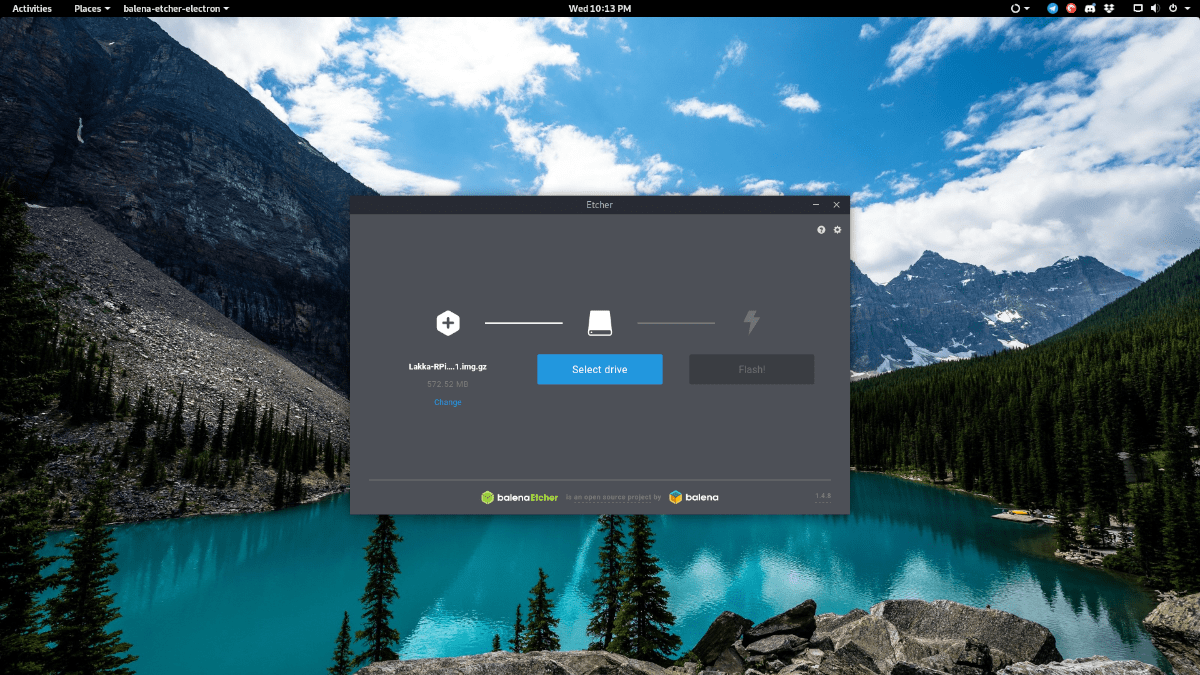
Kiedy aplikacja Etcher jest uruchomiona, kliknij przycisk „Wybierz obraz” i wyszukaj obraz Lakka OS w folderze „Pobrane”.
Następnie podłącz kartę SD Raspberry Pi do komputera i pozwól, aby została wykryta przez system. Następnie kliknij „wybierz dysk” i powiedz Etcherowi, aby użył karty.
Wreszcie, gdy obraz systemu operacyjnego zakończy ładowanie do Etcher, a karta SD Pi zostanie ustawiona jako cel, wybierz przycisk „Flash”, aby rozpocząć proces nagrywania.
Skonfiguruj Lakka OS
Po zakończeniu instalacji Lakki na karcie SD za pośrednictwem Etchera, wyjmij ją z komputera i włóż do Raspberry Pi.
Po włożeniu karty SD do urządzenia Raspberry Pi podłącz ją do ściany za pomocą przewodu zasilającego, podłącz przewód HDMI do telewizora i podłącz gamepad USB (lub klawiaturę, jeśli go nie masz).
Gdy Pi się włącza, na chwilę zobaczysz logo Lakka OS z czystym czarnym tłem. Pozwól mu usiąść, podczas gdy konfiguruje się i uruchamia ponownie.
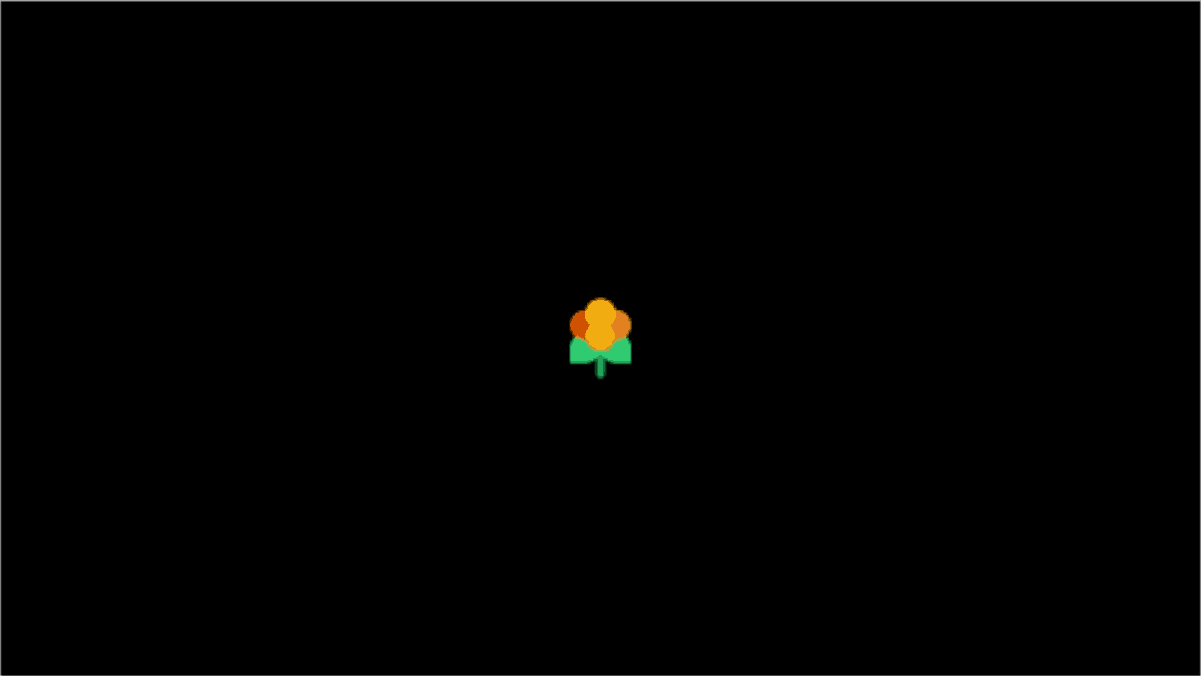
Teraz, gdy Lakka jest w trakcie uruchamiania, zauważyszSystem menu podobny do PS3. Podłącz kabel Ethernet, jeśli wolisz połączenia przewodowe. W przeciwnym razie przejdź do „Ustawień” w interfejsie użytkownika, a następnie kliknij „Wi-Fi”.
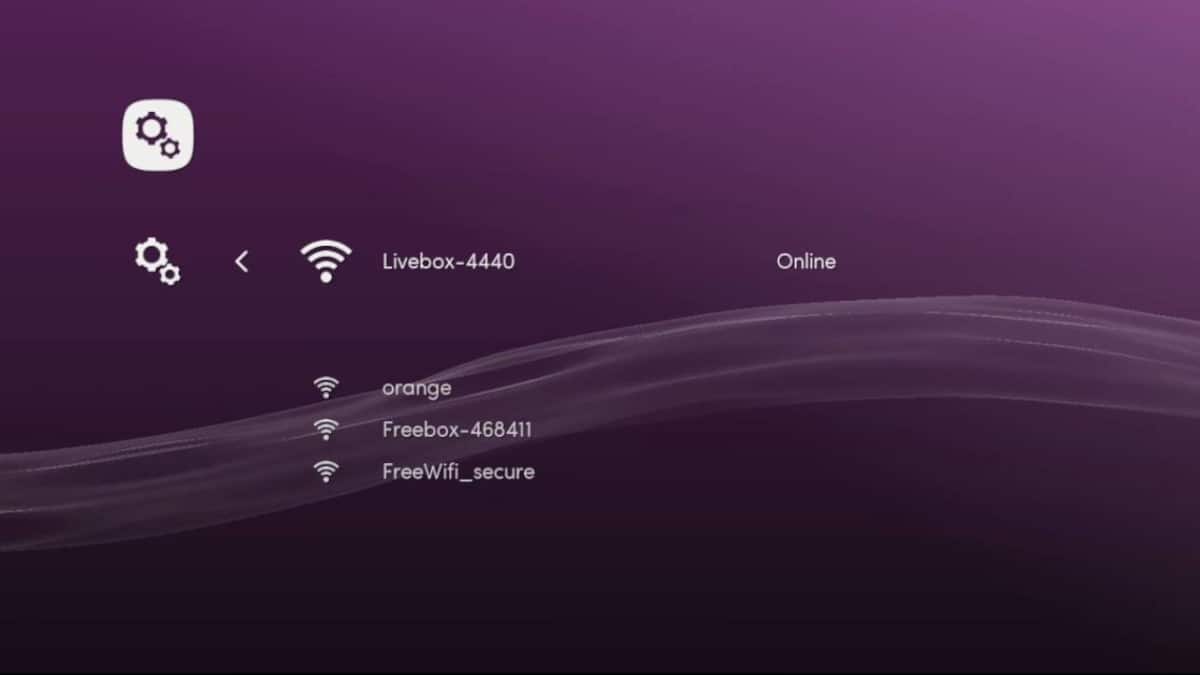
Użyj menu, aby połączyć Lakkę z Internetem. Następnie wróć do obszaru „Ustawienia” i zlokalizuj obszar „usługi”.
Na stronie usług znajdź suwak obok pozycji SAMBA Enable ”i kliknij go, aby włączyć obsługę przesyłania plików przez sieć w nowej konsoli do gier Raspberry Pi.
Dodawanie gier do Lakka
Lakka OS ma zintegrowany system Samby, który pozwala użytkownikom dodawać gry do konsoli w locie. Oto jak to zrobić w systemie Linux.
Uwaga: jeśli Twój komputer korzysta z systemu Windows, możesz znaleźć udział sieciowy Lakka w obszarze „Sieć i udostępnianie” systemu operacyjnego.
Najpierw otwórz menedżera plików dla systemu Linux. Stamtąd znajdź opcję „Sieć”, aby rozpocząć wyszukiwanie udziałów w sieci.
W przeglądarce udostępniania kliknij tę z napisem „LAKKA” i dodaj do niej pliki ROM. Po zakończeniu zamknij menedżera plików.
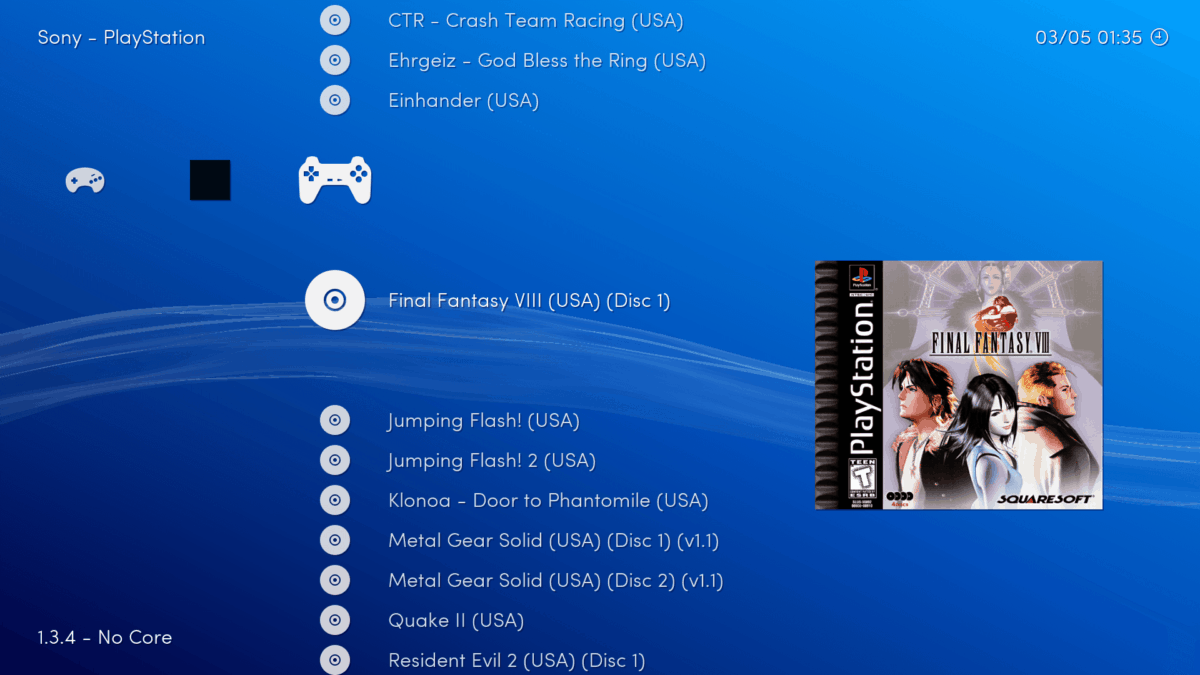
Lakka powinien natychmiast wykryć nowe gry, skonfigurować je i skonfigurować ustawienia domyślne kontrolera również dla gier.













Komentarze